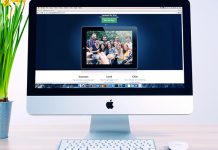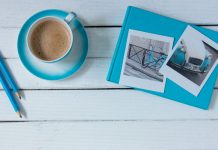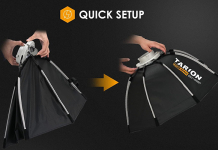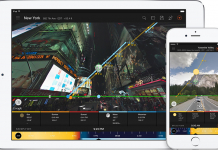Per contrasto intendiamo la differenza o rapporto tra il valore di luminosità più alto e il valore di luminosità più basso.
Pertanto, la luminosità è il parametro che prendiamo in considerazione quando parliamo di contrasto. Agendo sulla luminosità di una foto possiamo decidere di aumentare i dettagli nelle zone d’ombra oppure nelle zone fortemente illuminate.
Molto contrasto vuol dire netta differenza tra le due zone sopra indicate; basso contrasto, invece, sta per predominanza di toni intermedi e poche differenze tra i due estremi, il che si traduce in un’immagine piatta, come coperta da un velo.
Il contrasto va aumentato o diminuito in post produzione a seconda delle situazioni. Se aumentato nel modo giusto, rendendo le zone luminose un po’ più luminose e quelle scure un po’ più scure, conferisce sicuramente una maggiore tridimensionalità alla foto. E aggiungere volume e tridimensionalità non può che giovare all’impatto visivo, soprattutto perché lo spazio della foto è, per natura, bidimensionale.
Scendiamo più nel dettaglio e definiamo due leve su cui possiamo agire in post produzione e che spesso vengono confuse, rendendo così lo sviluppo poco efficace:
Prima leva –> Macrocontrasto
Seconda leva –> Contrasto locale
PRIMA LEVA: IL MACROCONTRASTO
Con il termine macrocontrasto ci riferiamo al contrasto globale, ossia una regolazione che riguarda l’intera immagine.
Come si muove questa leva?
Con i valori tonali e le curve.
Bisogna guardare, innanzitutto, l’istogramma per misurare il livello di contrasto globale.

Se il contrasto globale è forte, le luci risulteranno prossime al bianco e le ombre molto vicine al nero.
Nel momento in cui aumentiamo il contrasto globale, noteremo che l’istogramma viene esteso, stirato, perché le ombre verranno spinte verso il valore massimo del nero e le luci verso il valore massimo del bianco:
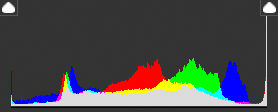
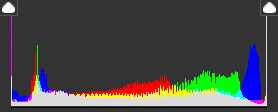
Però, in questo modo, modificheremo anche i mezzitoni. Pertanto, visto che tale manovra può influire negativamente sulla qualità di una foto, cancellando informazioni, dobbiamo trovare un giusto compromesso per un buon livello di contrasto. Inoltre, bisogna tener conto che l’istogramma va letto in base alle caratteristiche della scena: un istogramma corretto di un paesaggio innevato presenterà, per forza di cose, una predominanza di alte luci (istogramma spostato verso sinistra).
VALORI TONALI
Con i valori tonali andiamo a “tagliare” gli estremi dell’istogramma per «correggere la gamma tonale e il bilanciamento del colore di un’immagine, tramite la regolazione dei livelli di intensità di ombre, mezzitoni e luci» (https://helpx.adobe.com/it/photoshop/using/levels-adjustment.html)
In riferimento al contrasto, è utile maggiormente quando l’istogramma di una foto risulta privo di informazioni nelle alte luci, nelle ombre o in entrambi i casi. Quei vuoti nell’istogramma si traducono in un’immagine piatta: le luci magari saranno molto scure e le ombre molto chiare.
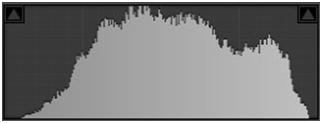
I tre controlli, che vediamo rappresentati da un triangolo, corrispondono al nero (0), al punto medio (128) e alle alte luci (255):
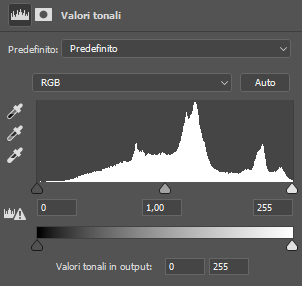
Agiamo quindi in questo modo:
– se la parte vuota è a sinistra, dove ci sono i neri, spostiamo verso destra il primo triangolino (nero) fino a raggiungere il punto in cui inizia l’istogramma o quasi.
In generale, spostando il punto di nero verso destra, ad esempio di 20 livelli di luminosità, tutte le informazioni tra 0 e 20 verranno eliminate e il livello 20 diventerà il nuovo punto di nero. Questo vuol dire che i pixel che avevano una luminosità pari a 20 verranno scuriti a 0 e la foto diventerà più scura e contrastata.
– se la parte vuota è a destra, dove ci sono i bianchi, spostiamo verso sinistra l’ultimo triangolino (bianco); in questo modo la foto diventerà più luminosa ed aumenterà il contrasto.
– se abbiamo parti vuote sia a destra che a sinistra, spostiamo entrambi i cursori di cui sopra.
Facciamo però attenzione a non chiudere troppo le ombre né a bruciare le luci.
– Siccome questo livello andrà ad aumentare anche la saturazione e ad alterare i colori, scegliamo il metodo di fusione “Luminosità” per il livello di regolazione Valori tonali.
– eventualmente “mascheriamo” le zone che non ci interessano in modo che il livello Valori tonali non intacchi quelle parti dell’immagine.
CURVE
Se abbiamo necessità di agire sui toni intermedi, meglio utilizzare lo strumento Curve anziché il triangolino intermedio dei valori tonali, perché molto più preciso.
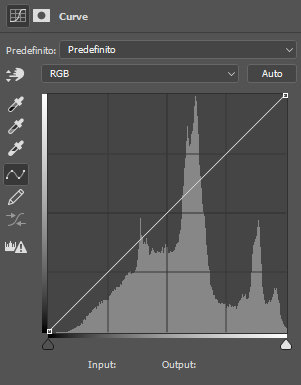
La particolarità di questo strumento è data dalla possibilità di agire separatamente su specifiche zone dell’immagine, cosa che con i valori tonali è più difficile da fare. Sulla diagonale di questo strumento potremo generare, infatti, tutti i punti che vogliamo, così da restringere l’area su cui intervenire.
In genere, vengono creati tre punti, meglio non esagerare, per non alterare troppo l’immagine. Ogni punto potrà essere tirato verso il basso se lo scopo è quello di scurire la relativa porzione di pixel o verso l’alto se vogliamo aumentare la luminosità di quella zona.
La curva più conosciuta quando parliamo di aumento del contrasto è la cosiddetta “curva ad S”: essa scurisce le ombre e schiarisce le luci, lasciando invariati i mezzitoni. Naturalmente, l’ampiezza delle pance della curva dipende sia dalla foto che dal gusto personale.
Guarda questo video per approfondire:
Curve Vs. Valori tonali – Tutorial Photoshop
https://www.youtube.com/watch?v=LtSXtUCdvDU
SECONDA LEVA: CONTRASTO LOCALE
Come dice stesso il termine, il contrasto locale riguarda una specifica area dell’immagine. Parliamo sempre di rapporto/differenza tra ombre e luci.
Eventuale fase successiva della regolazione del contrasto globale, questo intervento ci permette di agire in maniera selettiva. Quindi, prima interveniamo globalmente e poi, se necessario, localmente.
Magari la nostra immagine ha già un buon livello di contrasto perché il suo istogramma rivela una buona distribuzione dei toni, estendendosi fino o quasi agli estremi, ma si può ottenere ancora di più in termini di tridimensionalità.
Pensiamo poi ai casi in cui ci sono molte aree bianche nell’immagine: se spostiamo i controlli verso le estremità dell’istogramma, noteremo un miglioramento del contrasto ma il risultato molto probabilmente non ci soddisferà; se, al contrario, spostiamo quei controlli verso il centro, le aree bianche diventeranno bianco puro, prive di dettaglio, proprio perché abbiamo tagliato via diversi dati dall’istogramma. In questo caso la soluzione è la maschera di livello, che ci consente di applicare il contrasto solo sulle aree che vogliamo, evitando quelle chiare. Naturalmente, bisogna fare attenzione ai bordi: è fondamentale creare una transizione graduale tra le aree che differiscono nella luminosità, altrimenti genereremo artefatti, aloni chiari o scuri.
Riassumendo, possiamo utilizzare le maschere di livello, selezionando una specifica zona e agire con curve e valori tonali (regolazione selettiva del contrasto).
Come si muove la leva del contrasto locale?
Con la maschera di contrasto (Unsharp mask) o con lo strumento Chiarezza.
Se ci troviamo in Photoshop useremo la maschera di contrasto (Unsharp mask), se invece ci troviamo in Camera Raw o Lightroom, utilizzeremo lo strumento Chiarezza.
MASCHERA DI CONTRASTO
In Photoshop, clicchiamo sulla voce di menu Filtro > Nitidezza > Maschera di contrasto.
In genere, viene utilizzata per migliorare la nitidezza della foto.
Cosa fa questo strumento? Individua i bordi e li contrasta, ovvero, ne scurisce il lato più scuro e ne schiarisce quello più chiaro. Il concetto è sempre lo stesso.
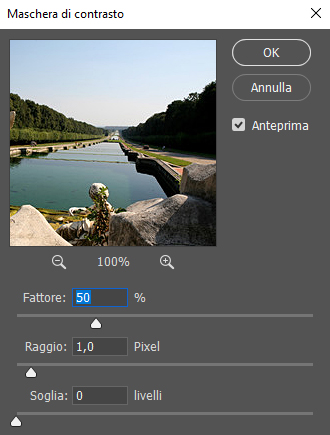
Tre i parametri da regolare:
– fattore = quantità di contrasto da applicare;
– raggio = estensione delle aree intorno ai bordi, aree sulle quali la modifica sarà effettiva;
– soglia = calcola l’area da preservare, l’area in cui non deve agire la regolazione, di solito i bordi meno marcati. Con questo parametro possiamo tenere sotto controllo il rumore, evitando di aumentare il contrasto ove non occorre.
Per utilizzare la Unsharp Mask al fine di migliorare il contrasto, impostiamo la soglia su un valore molto basso (0), poi modifichiamo inversamente il fattore e il raggio: diminuiamo il raggio e aumentiamo il fattore e viceversa, fino a trovare la corretta combinazione che non genera artefatti.
Una possibile combinazione potrebbe essere: Raggio di 20-40 pixel e Fattore tra 15% e 30%. In questo modo, la maschera migliorerà il contrasto locale invece della nitidezza, nel contempo però renderà i colori più intensi, teniamone conto.
Ricapitolando, la Maschera di contrasto funziona bene quando non ci sono zone molto chiare o molto scure. Tuttavia, si tratta di una tecnica che porta con sé il rischio di creare aloni quando ci sono bordi ben definiti da un lato e aree uniformi dall’altro, come un cielo blu sgombro da nuvole. Per questo motivo, vi consigliamo di applicare il contrasto locale mediante la maschera di livello, stando attenti ad evitare i bordi.
CHIAREZZA
La chiarezza aumenta il contrasto con raggio elevato ma agisce sui mezzitoni, senza alterare le zone estreme. In questo modo aumenta la “percezione” di nitidezza in quanto va ad aumentare il dettaglio.
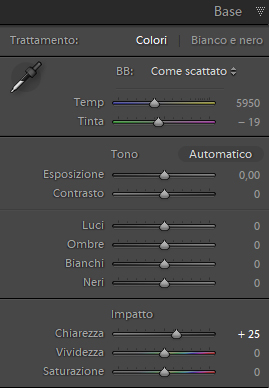
Il consiglio è quello di non eccedere oltre valori di +25/+30 per evitare la comparsa di aloni notoriamente poco gradevoli. Per completezza di informazione, se portiamo lo slider verso valori negativi, diminuiamo enormemente il contrasto dei dettagli e, infatti, si sceglie di utilizzare in questo modo lo strumento quando si sviluppano foto di ritratto al fine di rendere l’aspetto della pelle più morbido ed evitare di evidenziare o enfatizzare i difetti dell’incarnato.
Risorsa Video: https://www.youtube.com/watch?v=dFZ5fpbDTTs
E invece cos’è il MICROCONTRASTO?
Spesso si fa confusione e si dimentica che il microcontrasto ha a che fare con le tecniche di sharpening e che con questo termine parliamo di nitidezza.
Il microcontrasto indica il contrasto nei piccoli dettagli della foto (i cosiddetti bordi).
A differenza del macrocontrasto che influisce sul grado di tridimensionalità di una foto, il microcontrasto determina un incremento della nitidezza.
Infatti, nel momento in cui aumentiamo il contrasto dei piccoli dettagli (bordi), l’occhio umano li percepisce come più netti, come più marcati e di conseguenza più nitidi.
Avrete sentito parlare sicuramente di sharpening o di acutanza.
Di tecniche per lo sharpening ne esistono diverse ma in questo caso dobbiamo tenere ben presente la destinazione d’uso della nostra foto.
Il livello di microcontrasto da applicare cambia a seconda della destinazione d’uso: la nostra immagine deve essere condivisa sul web? O deve essere stampata?
Questa domanda ci porta a fare subito la seguente considerazione. Quando facciamo il backup delle nostre foto, meglio salvare un file senza le regolazioni dello sharpening, in modo da regolarlo solo nel momento in cui decidiamo di usare la foto per un determinato scopo.
Inoltre, dobbiamo tener conto del fatto che ridimensionare una foto incide notevolmente sullo sharpening: man mano che la ridimensioniamo diventerà più morbida.
Qui le opinioni però si dividono. Da un lato, c’è chi ritiene che lo sharpening sia meglio applicarlo su un file con una risoluzione maggiore rispetto a quella finale, perché in questo caso i bordi sono più grandi e l’algoritmo lavora meglio, avendo a disposizione più informazioni per i suoi calcoli e ottenendo così una maggiore nitidezza senza degrado dell’immagine e artefatti. In questo caso occorre essere generosi con la regolazione di sharpening perché poi verrà compensata e bilanciata dal ridimensionamento.
Dall’altro lato, troviamo chi ritiene che sia meglio prima ridimensionare la foto e poi lavorare sullo sharpening, così da vedere in tempo reale il risultato finale e avere un effetto migliore di questa regolazione.
Siccome lo sharpening evidenzia i difetti della foto e amplifica il rumore, va applicato solo dove è necessario: useremo quindi una maschera per applicarla localmente, escludendo per esempio il cielo e altre zone non importanti.
Varie le tecniche di sharpening: nitidezza, nitidezza avanzata, maschera di contrasto…
Noi vi consigliamo di affidarvi a queste:
– se la foto deve essere condivisa sul web, vi rimandiamo a questo utilissimo videocorso preparato da Giovanna Griffo: http://www.giovannagriffo.com/videocorso-photoshop-lightroom-gallerie-web.html
– se la foto deve essere stampata:
se non stampiamo direttamente e ci rivolgiamo al nostro laboratorio di fiducia, non si viene a creare l’esigenza di conoscere nei dettagli le tecniche di sharpening per la stampa, perché è lo stampatore che applica lo sharpening adeguato in funzione della risoluzione dell’immagine, della carta di stampa (per esempio, le carte opache o con effetto tela spesso richiedono uno sharpening più aggressivo rispetto alla carta lucida), del tipo di stampante e delle dimensioni finali ecc.
Quindi bisogna solo preparare il file per la stampa in base alle richieste dello stampatore.
Ecco alcuni consigli tecnici secondo un laboratorio di eccellenza quale Photogem: http://www.photogem.it/info/consigli-tecnici.html
Quindi, troverete anche lo stampatore che vi chiederà di inviare i file senza nessuna applicazione di sharpening, perché sarà sua cura occuparsi di questo passaggio in funzione dell’output di stampa.
Del resto, è quasi impossibile stabilire mediante lo schermo del computer se un’immagine è stata resa abbastanza nitida da essere stampata.
Approfondisci con questa risorsa sulla nitidezza: http://www.saggiamente.com/2016/05/cose-e-come-usare-la-nitidezza-in-fotografia/
In conclusione, durante lo sviluppo di una foto ci ritroveremo a lavorare su tutti questi livelli di contrasto per aumentare l’impatto visivo della nostra foto e rafforzare il messaggio o le emozioni che deve veicolare.
___
Questo articolo si basa sull’analisi di Simone Pomata. Link all’articolo: http://www.simonepomata.com/articoli/1/contrasto